
Joseph Goodman
0
4777
264
 2011'deki Prosper Mobile Insights Anketi'ne göre, mobil akıllı telefon kullanıcılarının yarısından fazlası - yüzde 56'sı kesin - yine de oturdu ve internete bir bilgisayarla giriş yaptı. Sadece bu mobil kullanıcılar, seyahat ederken gerçek çekirdekli, yüksek bant genişliğine sahip bilgisayar kullanımı için bir dizüstü bilgisayar etrafında dolaşmayı tercih etmiyorlar, aynı zamanda gün içerisinde çok sayıda mobil internet bağlantı noktasından internete erişiyorlar. Tipik, aktif bir kişi, ev, iş, işe giderken internet kafe ve hafta sonları yerel kütüphane gibi dört ila altı yaygın olarak kullanılan Wi-Fi noktasına sahip olabilir..
2011'deki Prosper Mobile Insights Anketi'ne göre, mobil akıllı telefon kullanıcılarının yarısından fazlası - yüzde 56'sı kesin - yine de oturdu ve internete bir bilgisayarla giriş yaptı. Sadece bu mobil kullanıcılar, seyahat ederken gerçek çekirdekli, yüksek bant genişliğine sahip bilgisayar kullanımı için bir dizüstü bilgisayar etrafında dolaşmayı tercih etmiyorlar, aynı zamanda gün içerisinde çok sayıda mobil internet bağlantı noktasından internete erişiyorlar. Tipik, aktif bir kişi, ev, iş, işe giderken internet kafe ve hafta sonları yerel kütüphane gibi dört ila altı yaygın olarak kullanılan Wi-Fi noktasına sahip olabilir..
Birden fazla erişim noktasına sahip olmak çok da zor değil, çünkü hepsini kablosuz ağ kurulumunuzda yapılandırabilir ve ardından istediğiniz bir tanesine bağlanmak için tıklayabilirsiniz. Burada MUO'da, kablosuz internet ağı kurma konusunda bazı iyi ipuçları sunduk, Tina'nın Aptallar için Wi-Fi Kablosuz Bağlantıyı Ayarlama 9 Ortak Hata Kablosuz Ağ Kurulumu 9 Ortak Hatalı Kablosuz Ağ Kurulumu ve Tim'in güvenli wi-fi hotspot Kendi Güvenli Wi-Fi Hotspot Nasıl Kurulur Kendi Güvenli Wi-Fi Hotspot Nasıl Kurulur. Güç, yeni bir bilgisayara geçtiğinizde veya bilgisayarları sık sık değiştirdiğinizde ortaya çıkar. Tüm bu Wi-Fi noktalarını tekrar kurmanız gerekiyor ve umarım kullandığınız önceki ayarları hatırlayabiliyorsunuzdur..
Neyse ki, Wi-Fi bağlantılarınızın tüm ayrıntılarını yakalayabilen ve bunları çok taşınabilir ve yönetimi kolay bir XML dosyasına kaydedebilen WiFi Ağ Yedekleme Yöneticisi adlı bir uygulama var..
WiFi Ağ Yedekleme Yöneticisini Kullanma
WiFi Ağ Yedekleme Yöneticisi, kullanana kadar ihtiyaç duyacağınızı muhtemelen hayal edemeyeceğiniz faydalı bir araçtır. O zaman onsuz yaşayamazsın.
Temel olarak, programı ilk çalıştırdığınızda, mevcut Wi-Fi ağ ayarlarınızı çıkaracak ve hepsini bir XML formatında düzenleyecektir..
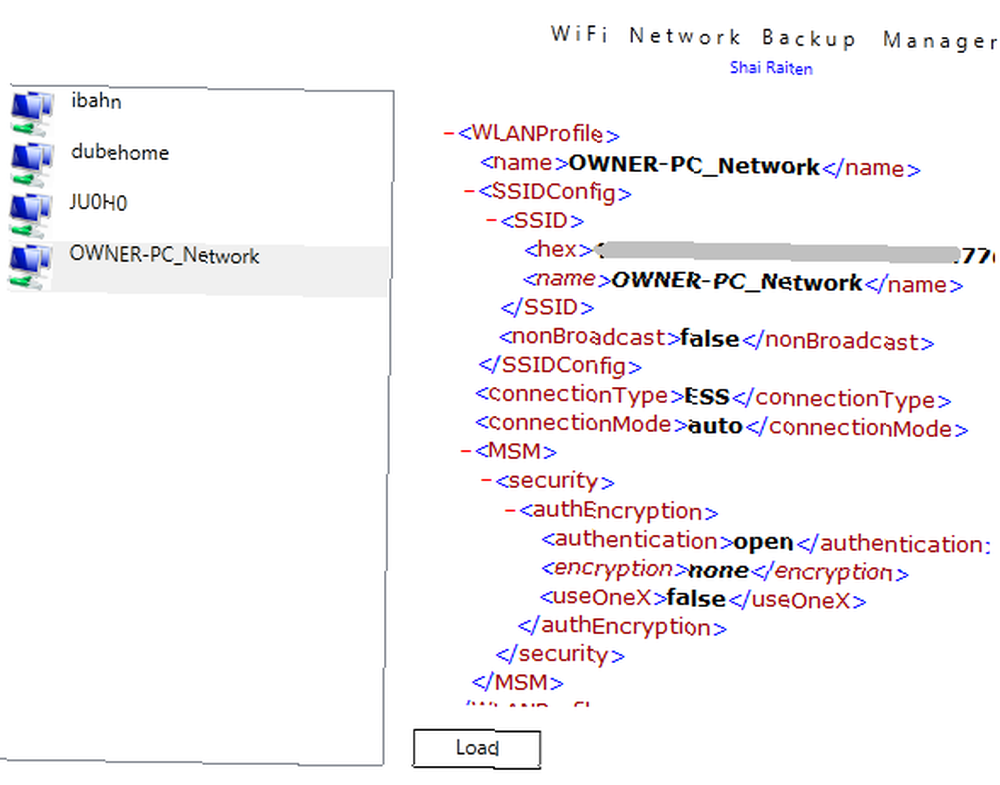
Aşağı kaydırarak ayarları keşfedebilirsiniz. Eğer işler biraz telaşlı görünüyorsa, yapılandırma kategorisini daraltmak için kırmızı eksi işaretini tıklamanız yeterli. Bu, mevcut Wi-Fi ağ ayarlarınızı çok fazla karışıklık olmadan keşfetmenizi sağlar. Ayarları bu uygulamanın içinden değiştiremeyeceğinizi unutmayın - bu öncelikle bir görünüm ve yedekleme aracıdır..
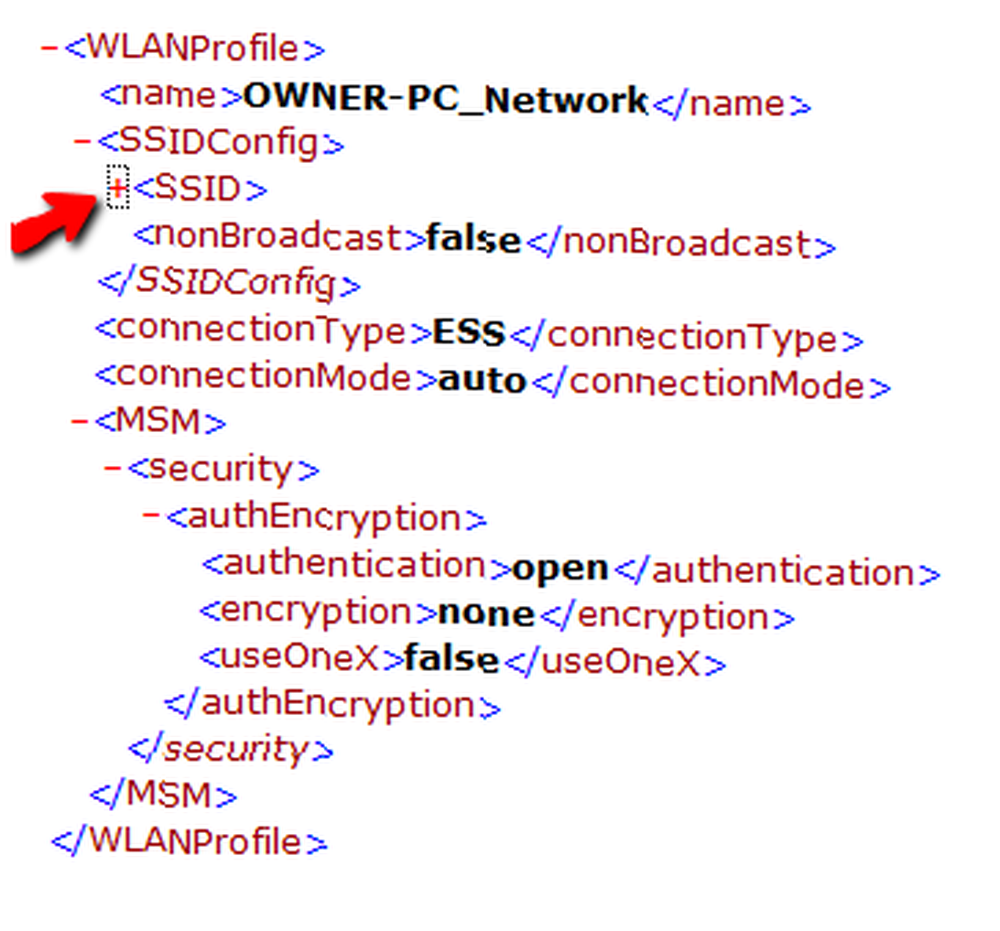
Değişiklik yapmak istiyorsanız, bunları Windows ağ kurulumunda yapın ve yeni bir güncelleme için WiFi Ağ Yedekleme Yardımcı Programını yeniden başlatın. Yaygın olarak kullanılan tüm Wi-Fi şebekelerinizin tüm ayarlarının iyi olduğundan emin olduktan sonra, devam edin ve simgesine tıklayın. “Hepsini kaydet” ana pencerenin altındaki düğme.
Bu, yardımcı programa yedekleme dosyasını nereye kaydedeceğinizi söyleyebileceğiniz bir iletişim penceresi açar. Olarak kaydeder .WifiBackup yalnızca yazılım tarafından okunması beklenen format, ancak gerçekte sadece bir XML dosyasıdır. Bu noktada, istediğiniz Wi-Fi profiliniz olan dosyayı istediğiniz yere kaydedebilirsiniz..
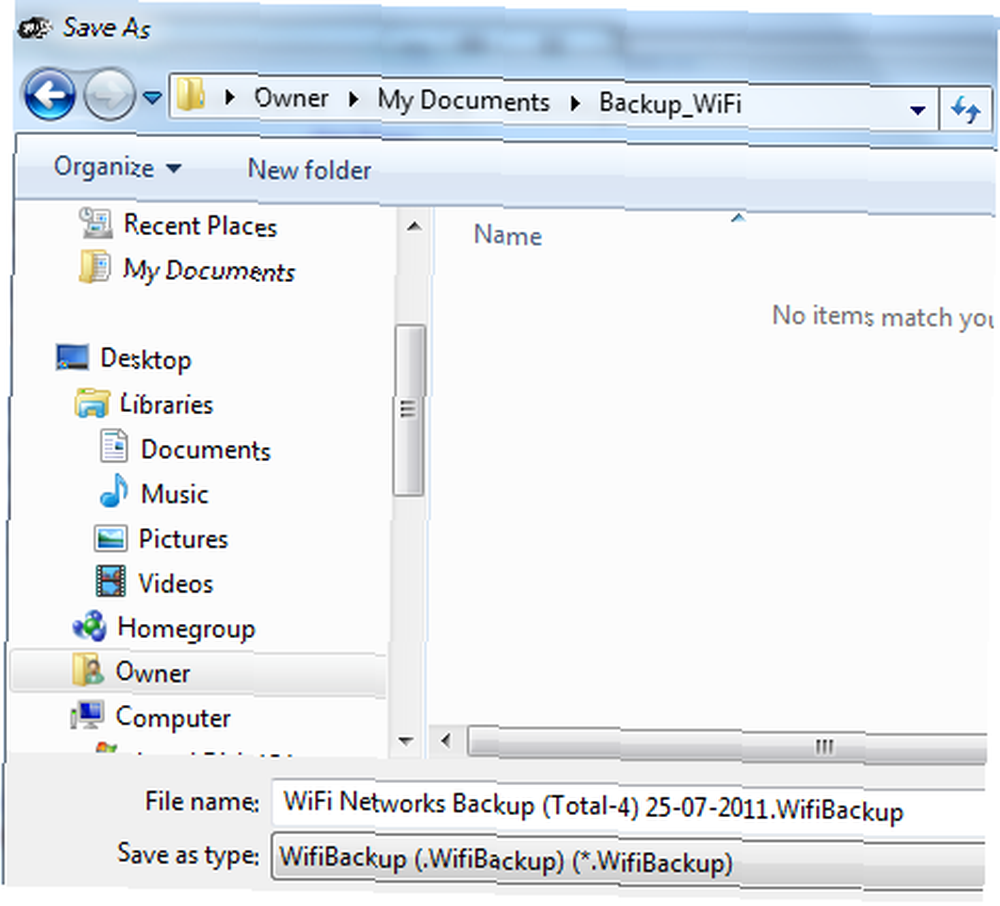
Dosyayı bir USB sürücüsüne kaydedin (Wi-Fi Yedekleme Yardımcı Programı kurulumunun bir kopyası ile birlikte), gittiğiniz her yerde Wi-Fi ayarlarınızın tümüne sahip olursunuz. Bir arkadaşınızın dizüstü bilgisayarını ödünç almak? Sadece USB çubuğunu takın ve tüm Wi-Fi ayarlarınız orada. İş yerinde yenilenen bir dizüstü bilgisayar almak? Artık her şeyi yeniden yapılandırarak zaman kaybetme konusunda endişelenmenize gerek yok.
Yeni bilgisayardayken ve tüm Wi-Fi ağı ayarlarını Windows Ağ kurulumuna yeniden yüklemek istediğinizde, sadece Wi-Fi yedekleme yardımcı programını başlatıp “Yük” buton. Göz atın .WifiBackup Kaydettiğiniz dosyayı açtığınızda, yazılım önceki tüm Wi-Fi ayarlarınızla birlikte XML dosyasını içe aktaracaktır. Bu Wi-Fi ağlarını mevcut kontrol panelinize yüklemek isteyip istemediğinizi soran bir iletişim kutusu açılacaktır..
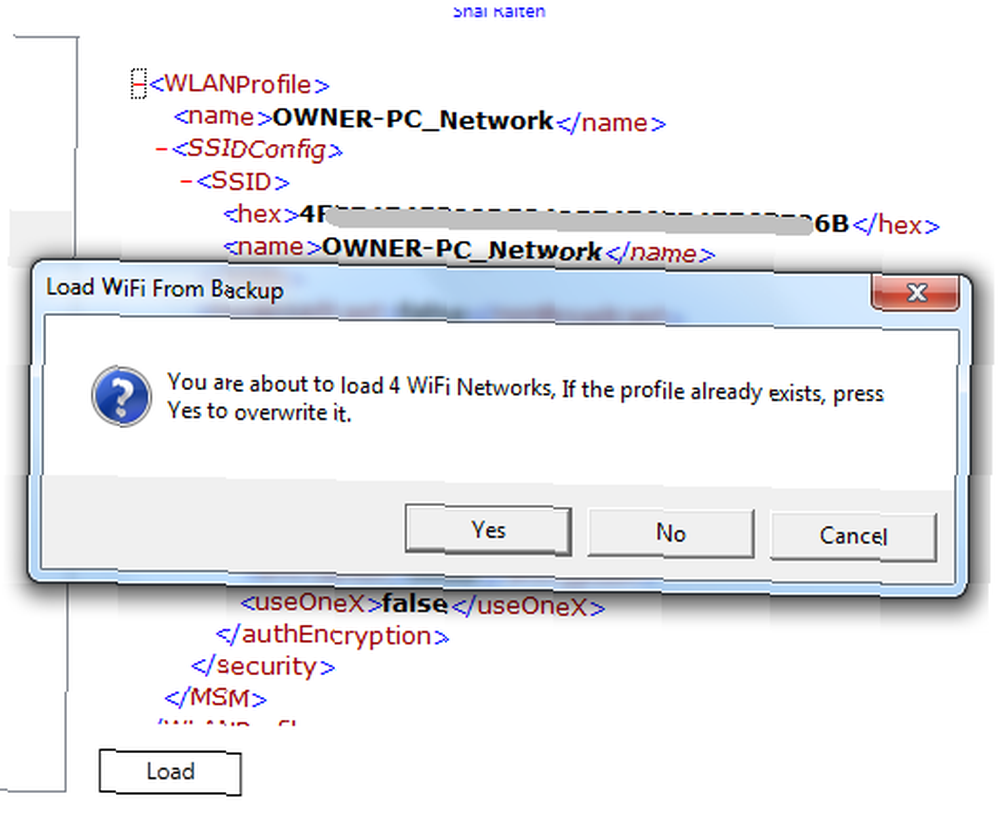
Click Evet, ve sonra Windows kontrol panelinin Wi-Fi ağı yapılandırma alanına gidin. Diğer bilgisayarınızda tanımladığınız tüm ayarlarla birlikte ağların yüklendiğini göreceksiniz. İşte bu - bundan daha kolay olamaz.
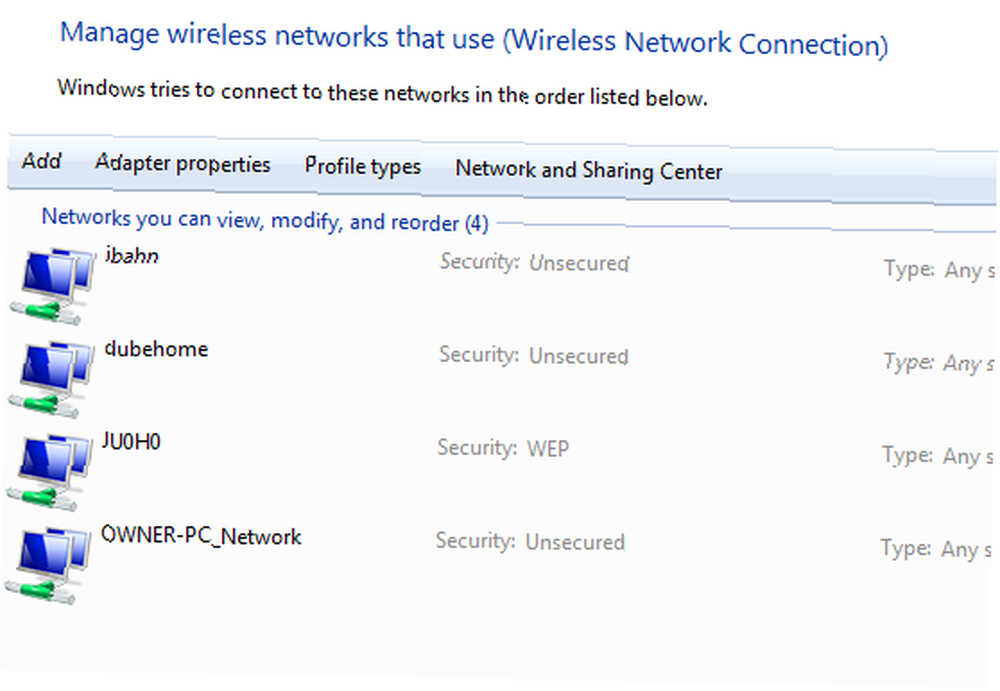
XML dosyasını USB sürücünüze veya DropBox hesabınıza aktardıktan sonra bile ayarları ince ayar yapmak isteyebileceğinizi düşündüğünüz son bir not. XML dosyasını Not Defteri'nde veya WordPress'te açmanız yeterlidir; normalde yaptığınız diğer herhangi bir metin dosyasındaki gibi düzenleyebilirsiniz. Kodu elemek zorunda kalacaksınız, ancak ayarları bulmak yeterince kolay. Bu ayarları el ile değiştirebilir ve sonra dosyayı dosyaya kaydettiğinizden emin olun. .WifiBackup uzantı.
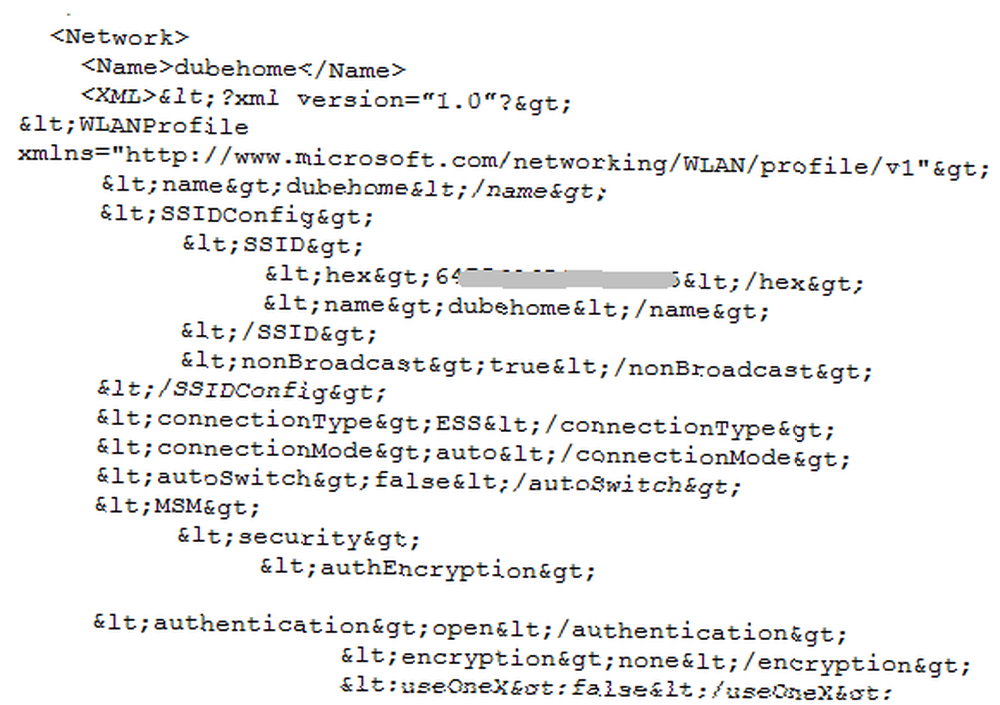
Çok seyahat ediyorsanız ve birkaç dizüstü bilgisayar arasında geçiş yapma eğilimindeyseniz - bir iş ve ev gibi - bu yardımcı programı kullanmak size zaman kazandırır. Tüm Wi-Fi bağlantılarınızla iyi bir kurulum yaptıktan sonra, dosyayı yedekleyin ve bir daha asla başka bir PC'de kurmanız gerekmez.
Wi-Fi Yedekleme Yöneticisine bir deneyin ve bize ne düşündüğünüzü bildirin. Mobil iken sana zaman kazandıracak mı? Birinin Wi-Fi ayarlarının yedek dosyasını saklamak isteyebileceği başka faydalı sebepler var mı? Aşağıdaki yorum bölümünde düşüncelerinizi paylaşın.











